Vamos explicar como utilizar el Método Protect pero aplicando contraseña a la protección de la hoja y de esta manera al intentar desprotegerla se debe insertar la contraseña correcta.
Proteger hoja Excel Vba.
Método Protect: Con la aplicación de este método, es posible activar la característica de protección sobre la hoja.
Para el siguiente ejemplo, vamos a trabajar con la misma hoja de datos utilizada anteriormente:
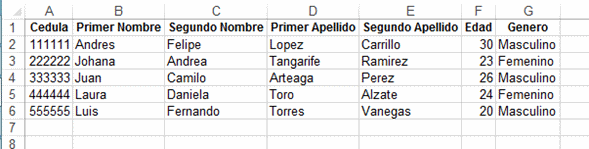
Se trata de un pequeño listado de clientes con información básica.
Lo primero es ingresar al editor de Visual Basic, puede ser con la combinación de teclas Alt + F11 y desde el explorador de proyectos, es necesario dar doble clic sobre la hoja donde se requiere crear la macro que para nuestro ejercicio se ubicará en la Hoja1:
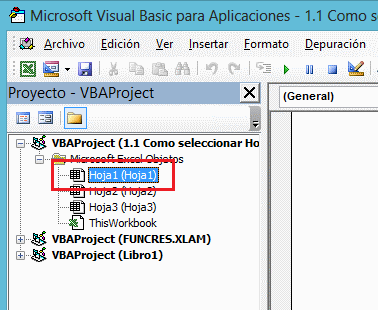
Macro proteger hoja con contraseña.
La macro para proteger una hoja con contraseña es la siguiente:
Sub ProtegerHojaconContrasena()
Sheets("Hoja1").Protect Password:="gerencie.com"
End Sub
Queda de la siguiente manera en el editor VBA:
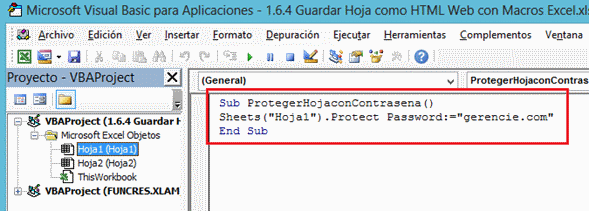
Veamos lo que significan cada una de las líneas:
- La primera línea Sub ProtegerHojaconContrasena(), indica el inicio de la macro.
- En la segunda línea se toma el Objeto Sheets e indicando entre paréntesis el nombre de la hoja (en este caso “Hoja1”); finalmente se activa el método Protect para activar la protección de la hoja con el argumento Password para aplicar una contraseña, en este caso, gerencie.com
- La última línea marca el fin (End) de la Macro o Subrutina (Sub).
Para ejecutar la macro, lo ideal es insertar una autoforma en la Hoja1 y luego asignar la macro que acabamos de crear (clic derecho sobre la Autoforma y seleccionar la opción Asignar macro:

Finalmente seleccionar la macro que se acaba de crear:
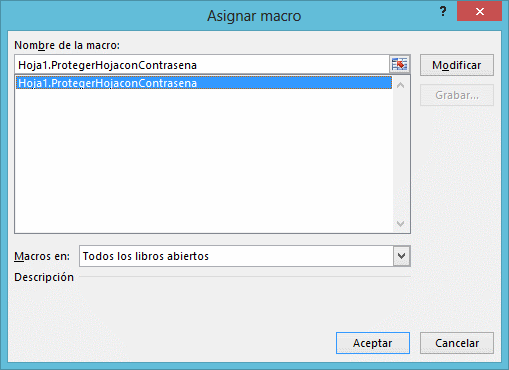
Y al dar clic sobre el la autoforma, la macro activa la protección de la hoja para que al intentar hacer un cambio en la misma, se impida y presente el siguiente mensaje:

Y al intentar desproteger la hoja se pedirá la contraseña:
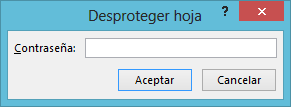







 Liquidador de intereses moratorios Dian
Liquidador de intereses moratorios Dian  Calendario tributario 2025
Calendario tributario 2025 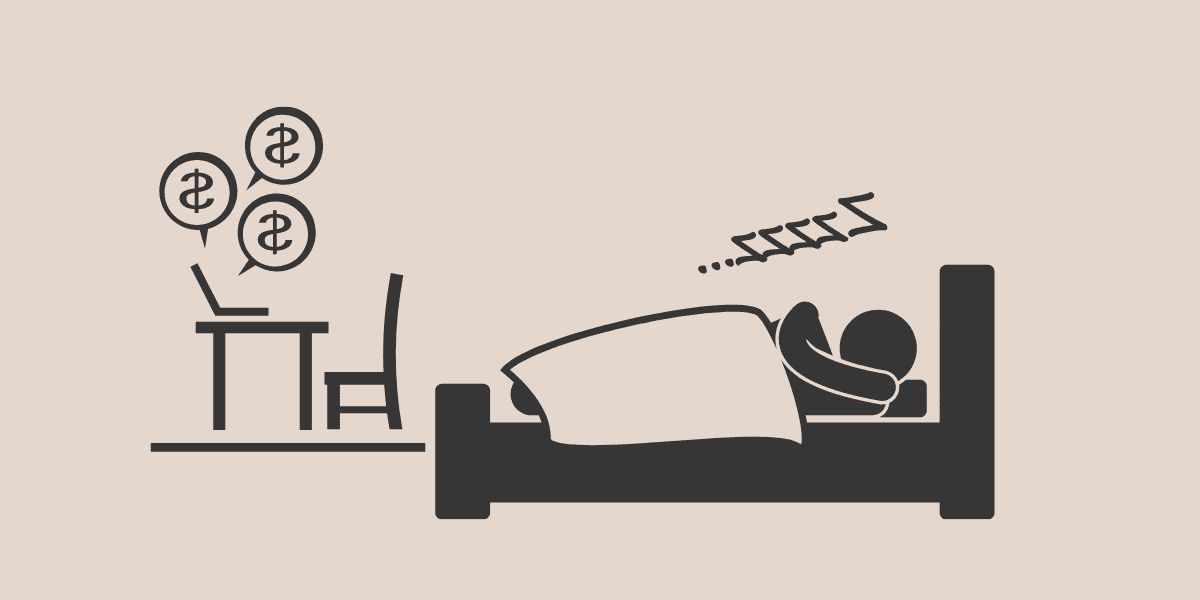 Ingresos pasivos
Ingresos pasivos 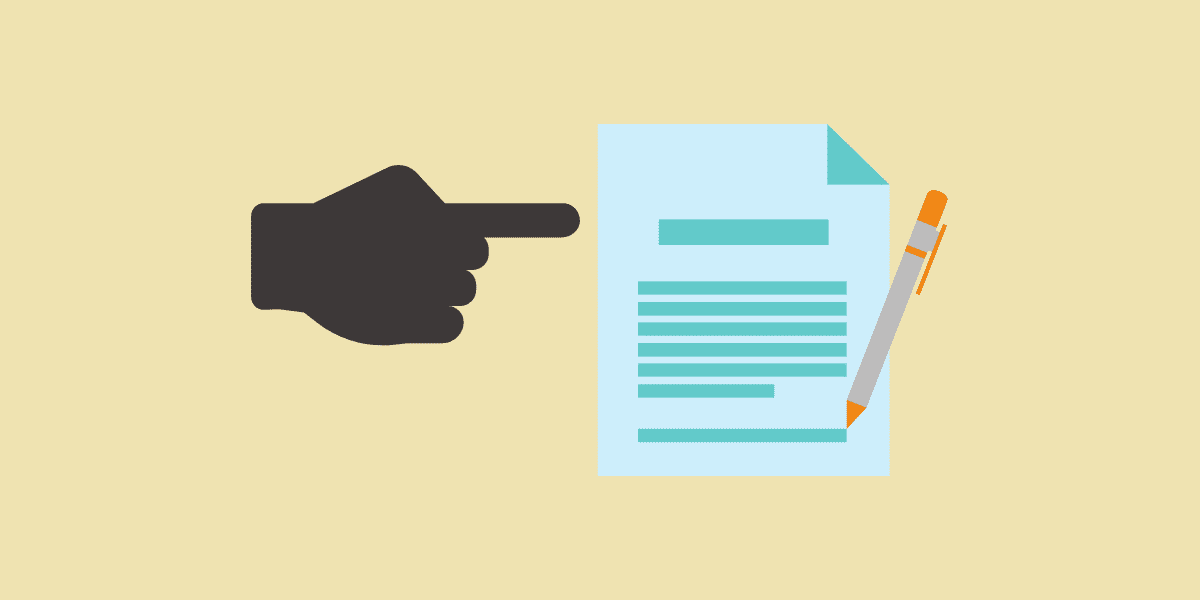 Acción de cumplimiento de contrato
Acción de cumplimiento de contrato 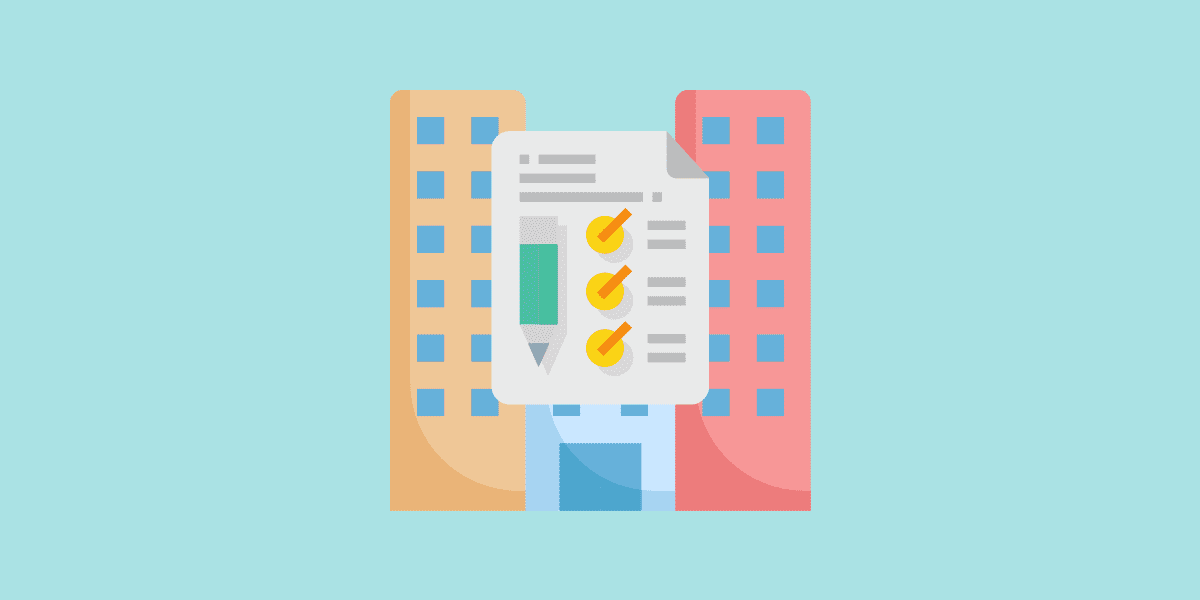 Obligaciones laborales de la propiedad horizontal
Obligaciones laborales de la propiedad horizontal 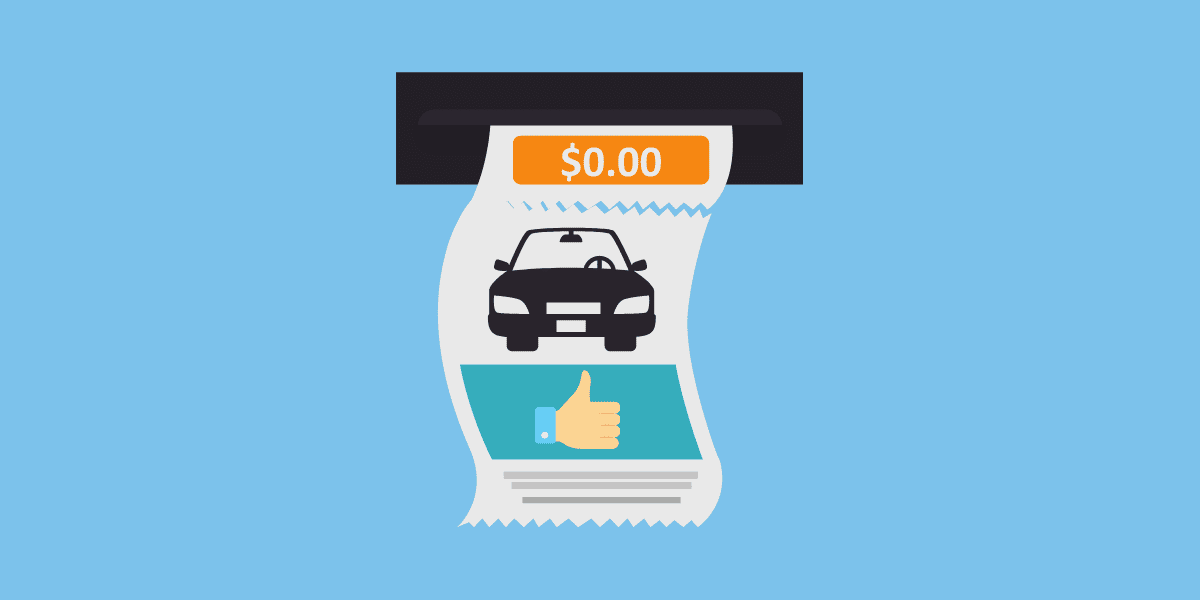 Prescripción del impuesto de vehículos
Prescripción del impuesto de vehículos  Únete a nuestro canal de WhatsApp para recibir las últimas actualizaciones
Únete a nuestro canal de WhatsApp para recibir las últimas actualizaciones
 Contacto
Contacto
 Legal
Legal
 Temario
Temario
 Zona de clientes
Zona de clientes